Наверное, все смартфоны на базе операционной системы умеют раздавать мобильный интернет на другие устройства, включая компьютер, ноутбук, планшет и т.д. Если вы используете компьютер или ноутбук, связь может быть как беспроводная, так и проводная. Сначала расскажем о связи проводной.
Как раздать интернет с телефона на компьютер через USB?
Подключите свой смартфон к компьютеру или ноутбуку с помощью кабеля USB, затем зайдите в «Настройки» своего смартфона.
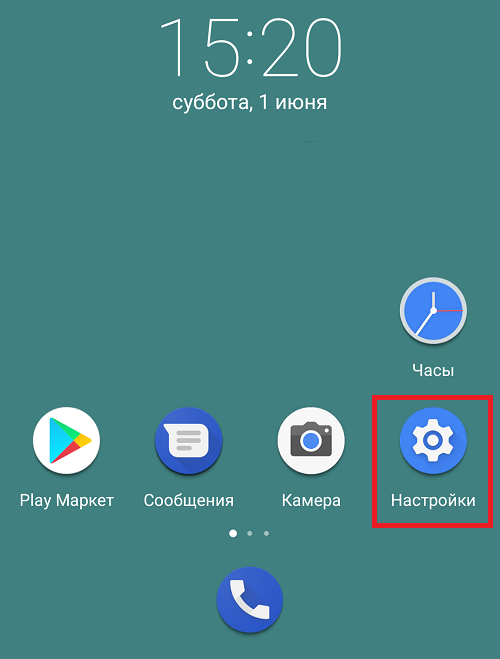
Тапните по пункту «Еще».
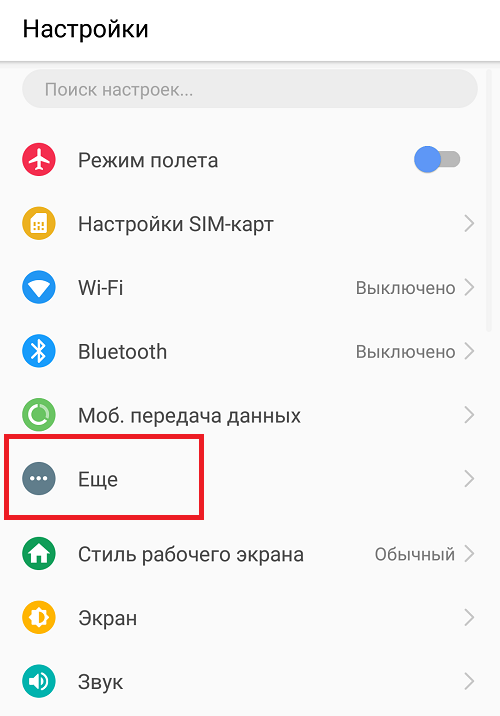
Выберите строку «Режим модема».
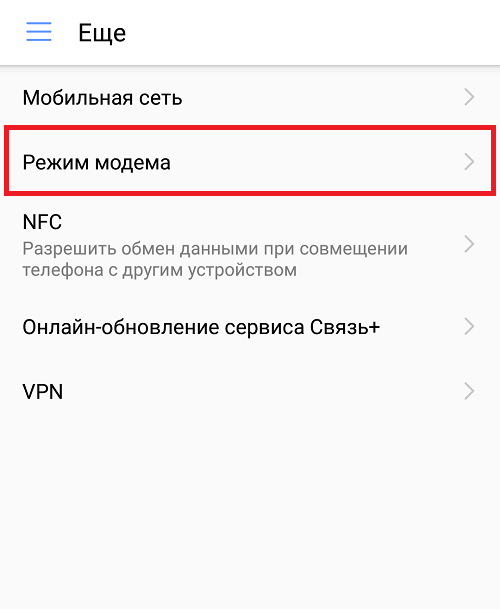
Как РАЗДАТЬ ИНТЕРНЕТ с ТЕЛЕФОНА на КОМПЬЮТЕР!ANDROID, если нету WiFi адаптера!Вай фай
Включите пункт «USB-модем».
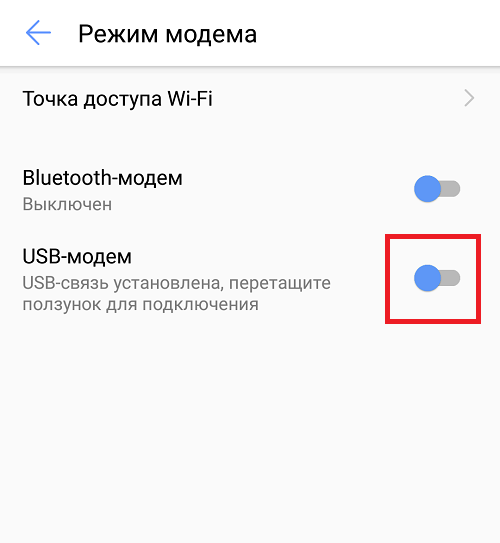
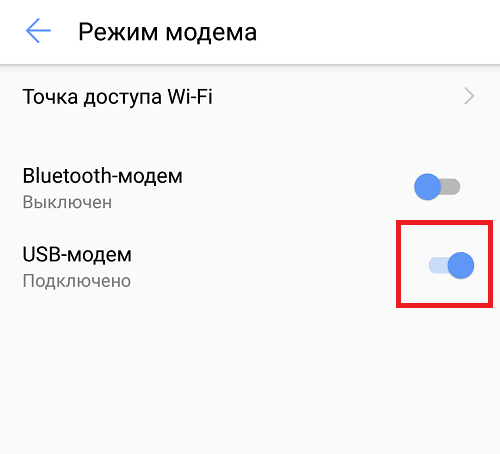
Теперь включаете мобильный интернет. Можно сделать это через шторку.
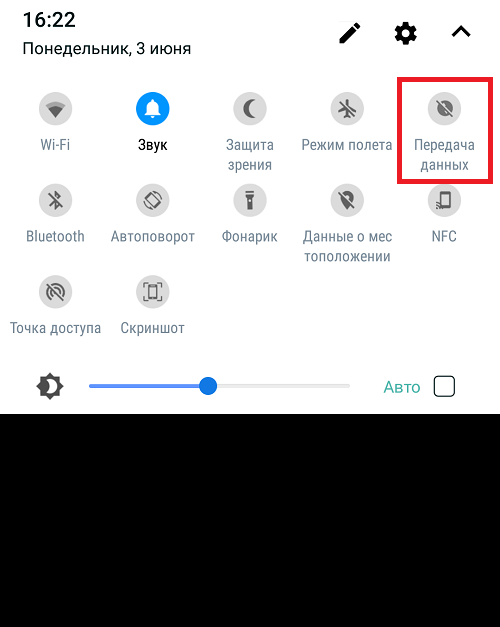
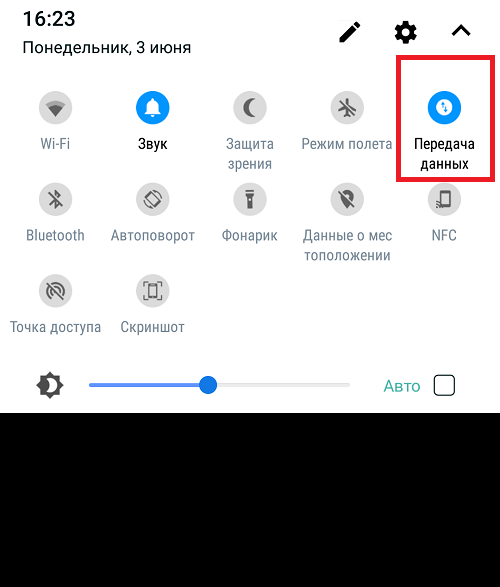
Проверяйте — интернет на вашем компьютере или ноутбуке должен появиться. Если этого не произошло, при этом вы проверили, что на смартфоне сайты загружаются, вероятно, нужно включить локальную сеть.
Нажмите на иконку соединений левой кнопкой мыши, затем — «Параметры сети и интернет».
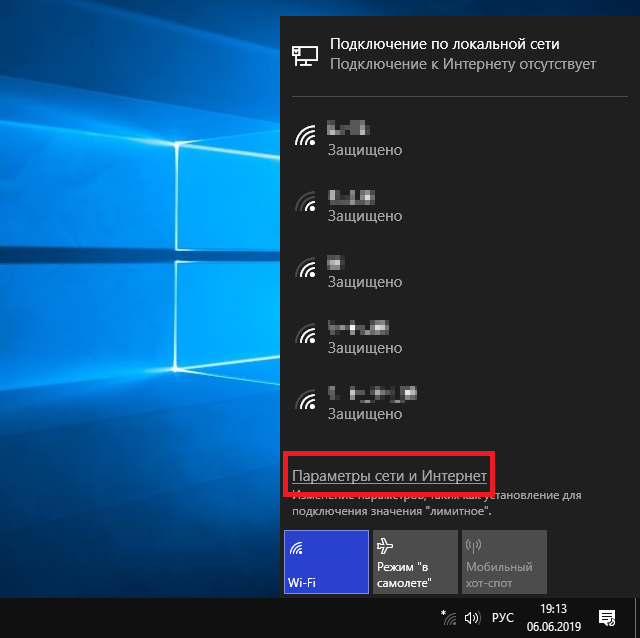
В открывшемся окне нажмите «Центр управления сетями и общим доступом».
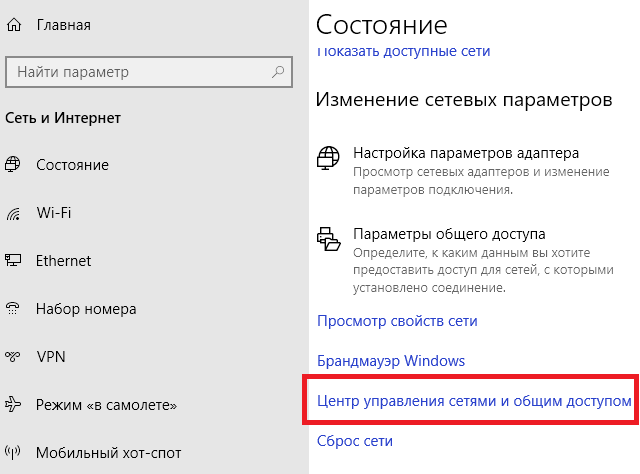
Далее кликните по строчке «Изменение параметров адаптера».
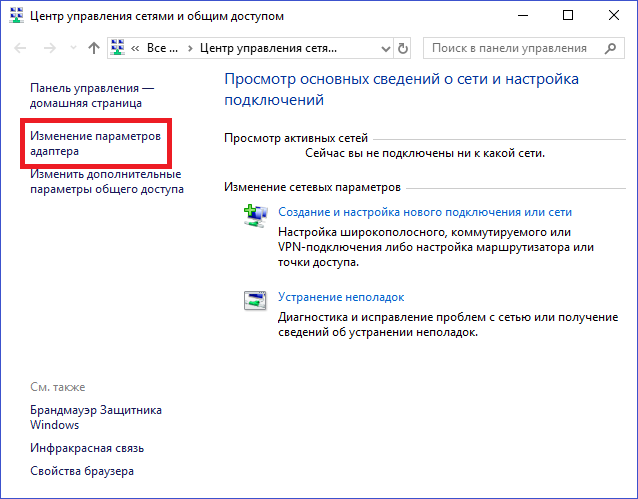
Включите эту сеть.
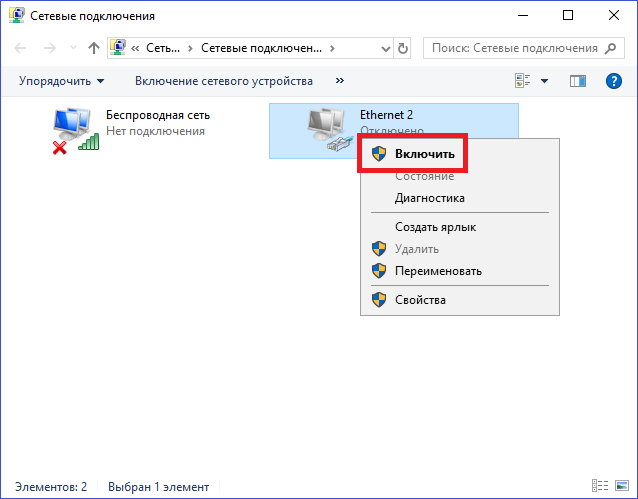
Этот несложный процесс должен помочь.
Как раздать интернет с телефона на компьютер через Wi-Fi?
Теперь расскажем о том, как раздать мобильный интернет с телефона по беспроводному соединению — к вашему смартфону смогут подключаться другие устройства по Wi-Fi.
Включите мобильный интернет на своем смартфоне.


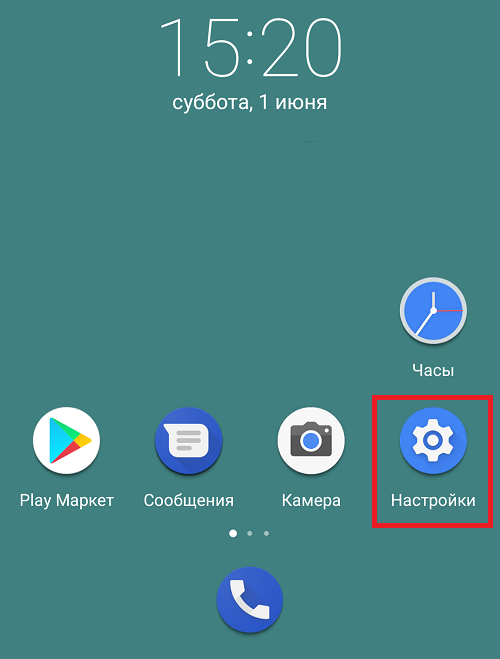
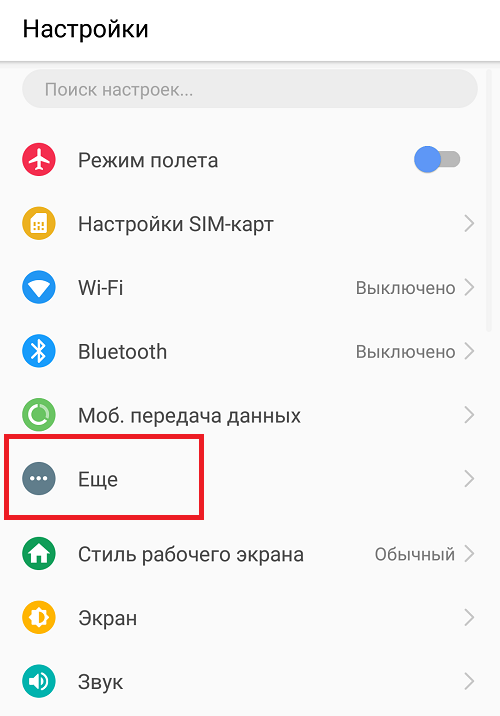
Выберите «Режим модема».
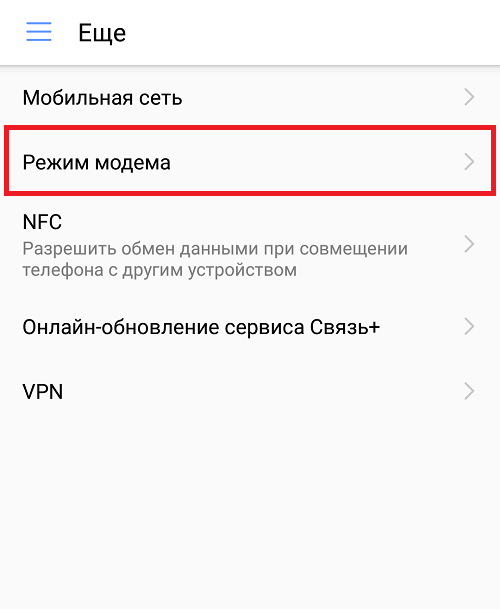
Тапните по строчке «Точка доступа Wi-Fi».

Точка доступа выключена. Пока не надо ее включать, давайте лучше ее настроим.
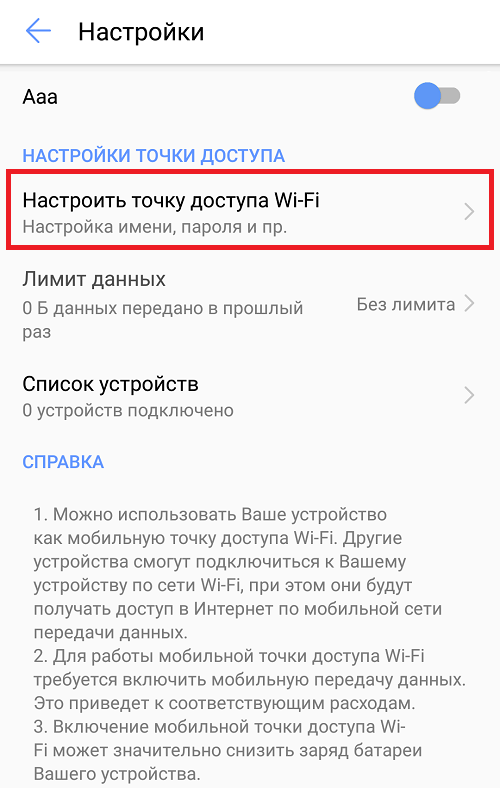
В настройках вы можете указать имя сети, тип шифрования и, конечно же, пароль. После изменения данных обязательно нажмите «Сохранить».
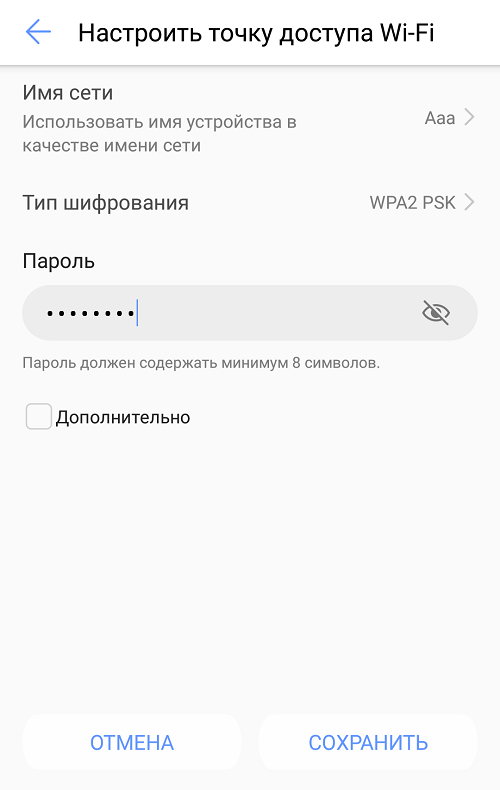
Возвращаетесь на предыдущую страницу и включаете точку доступа.


Обратите внимание на значок в статус-баре — он говорит о том, что устройство раздает интернет.

Можете подключаться с другого устройства. Как видите, устройство доступно для подключения с другого смартфона.

Для подключения надо указать пароль, который вы указали при включении точки доступа.

После подключения другие устройства будут отражаться в списке подключенных устройств.

Здесь же можно отключить подключенные устройства при необходимости.
- Оставить комментарий к статье.
- Подписаться на наш канал на YouTube.
- Подписаться на наш канал в Телеграме.
- Подписаться на нашу группу ВКонтакте.
- Подписаться на наш канал в Дзене.
Другие интересные статьи:
- Как раздать интернет с телефона Самсунг?
- Как подключить телефон как модем к компьютеру или ноутбуку?
- Как раздать интернет с телефона Хонор?
- Как включить и настроить точку доступа на телефоне Андроид?
- Как перекинуть фото с телефона Samsung на компьютер через USB?
- Как подключить телефон Samsung к компьютеру через USB?
- Как раздать Wi-Fi с телефона Android?
Источник: androidnik.ru
Как раздать интернет с телефона на компьютер через USB
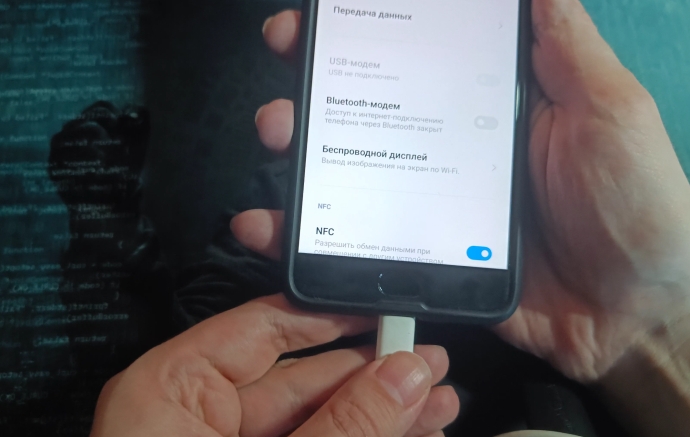
При необходимости пользователь смартфона с тарифом, подразумевающим наличие пакета мобильного интернета, может раздать интернет на другое устройство, например, компьютер.
Видео-версия
Текстовая версия
В данной статье разберёмся, как раздать интернет с телефона на компьютер при помощи кабеля от зарядки.
Что нам понадобится:
- Смартфон и компьютер.
- Тариф с раздачей мобильного интернета (на некоторых тарифах она ограничена или является платной)
- Кабель от зарядного устройства (USB на USB Type-C или microUSB)
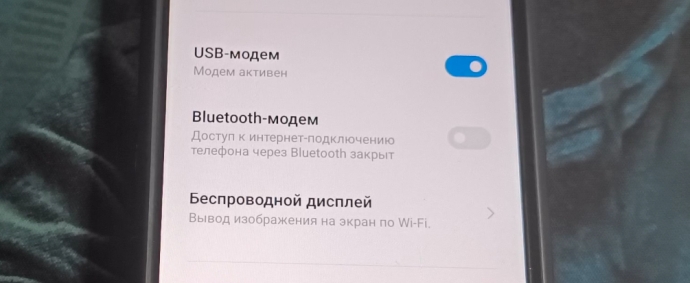
Что нужно делать:
- Подключите кабель от зарядки к компьютеру одним концом (USB) и к смартфону – другим (USB Type-C или microUSB). И тут, пожалуй, сразу стоит отметить один нюанс – иногда после такого подключения ничего не происходит, и раздача, соответственно, невозможна, так как в настройках USB-модем заблокирован. Если у Вас именно такая ситуация, то попробуйте подключить телефон к компьютеру при помощи другого кабеля или перезагрузите оба устройства.
- При подключении должно выскочить окно «Режим работы USB». Нажмите на «Отмену», так как раздача включается в другом месте.
- Зайдите в «Настройки», далее – «Подключение и общий доступ», затем – включите «USB модем». Путь до USB-модема в различных оболочках может отличаться. Если затрудняетесь его найти – воспользуйтесь поиском по настройкам.
- На компьютере должна появиться новая сеть. Windows предложит разрешить другим компьютерам и устройствам в этой сети обнаруживать Ваш ПК. Если в этом нет острой необходимости – нажмите «Нет».
Собственно, всё. Вы раздаёте мобильный интернет с телефона на свой персональный компьютер через кабель USB. Можете зайти на сервис замера скорости интернета и убедиться в том, что домашний интернет быстрее и стабильнее (не всегда).
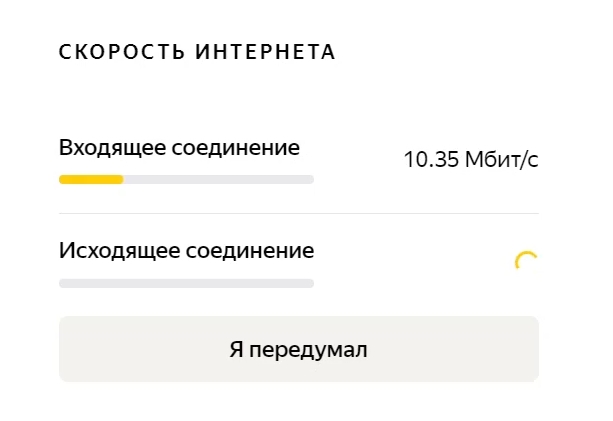
Для раздачи интернета с телефона очень важно знать подробные условия Вашего тарифного плана – можно ли на нём раздавать интернет, какие есть ограничения по раздаче, есть ли условия, способные привести к потере денег с баланса. Если в чём-то сомневаетесь или не уверены, лучше уточнить детали в техподдержке мобильного оператора.
Источник: proslo.ru
Как раздать интернет на компьютер с телефона?
Случаются такие ситуации, когда жизненно необходимо выйти в интернет с персонального компьютера. Это может быть что угодно: необходимо внести абонентскую плату за домашний интернет с онлайн-кошелька, а доверительный платёж недоступен, нужно срочно проверить почту или посмотреть информацию в любом другом сервисе, к которому нет доступа со смартфона и тому подобное.
Если у Вас на тарифе мобильного оператора имеется пакет интернета, то Вы можете раздать его на компьютер. Есть два довольно популярных способа – через USB и по Wi-Fi. В статье я уделю немного больше внимания именно первому способу, так как у него есть весомые преимущества: более высокая скорость интернета и отсутствие необходимости в подключении Wi-Fi адаптера (на ноутбуках он встроенный, а на десктопах (настольных компьютерах) – нет, и его нужно покупать отдельно).

Как раздавать интернет с телефона на ПК через USB?
Что понадобится:
- Тарифный план с пакетом мобильного интернета и возможностью его раздачи. Если пакет лимитированный, то с раздачей никаких проблем нет. Но на тарифах с безлимитным мобильным интернетом могут быть ограничения – в зависимости от оператора. По данным на 20 июля 2019 года ситуация следующая:
- У МТС бесплатная раздача 3 Гб в месяц, далее – 75 рублей в сутки.
- На Билайне раздача только платная – 5 Гб в месяц за 99 рублей в месяц или раздача на 24 часа за 150 рублей.
- У Мегафона мобильный интернет можно раздавать бесплатно.
- На Теле2 официально раздачи безлимитного интернета нет, но у некоторых она работает.
Подробная инструкция:
- Подключите смартфон к компьютеру при помощи кабеля.
- Включите на смартфоне режим модема. «Настройки» -> «Сеть и интернет» -> «Точка доступа и модем» -> «USB-модем» В зависимости от версии операционной системы и оболочки путь может отличаться от заявленного.
- На компьютере на предложение разрешить другим компьютерам и устройствам в этой сети обнаруживать Ваш ПК ответьте «Нет», если у Вас нет в этом необходимости.
- Готово! Мобильный интернет раздаётся со смартфона на компьютер. Теперь, если хотите оценить скорость интернета, можете зайти в любой сервис, который позволяет её измерить, например, «Интернетометр» от Яндекса.
После завершения работы отключать режим модема вручную не обязательно – он выключится сам при отсоединении смартфона от компьютера.

Как раздавать интернет с телефона на ПК по Wi-Fi?
Раздавать интернет можно также по Wi-Fi и Bluetooth, но эти способы, как уже говорилось ранее, уступают раздаче интернета через USB. Рассмотрим первый из вариантов — раздачу по Wi-Fi.
Что необходимо:
- Тариф с пакетом интернета и возможностью его раздачи.
- Wi-Fi адаптер: встроенный (лэптоп) или внешний (десктоп)
Недорогие Wi-Fi адаптеры с хорошими отзывами:
- https://aliclick.shop/r/c/1r1mnsvez9dg9nzm
- https://aliclick.shop/r/c/1r1mntimw30r07na
- https://aliclick.shop/r/c/1r1mnu58gnl9bh48
- https://aliclick.shop/r/c/1r1mnuu7c1c6l360
- На смартфоне зайдите в «Настройки» -> «Сеть и Интернет» -> «Точка доступа и модем» -> «Точка доступа Wi-Fi». В зависимости от версии операционной системы и оболочки путь может отличаться от заявленного.
- Задайте название точки доступа и пароль (не менее 8 символов). Включите точку доступа Wi-Fi на смартфоне.
- Вставьте Wi-Fi адаптер (если он внешний) и кликните по значку «Сеть» в области уведомлений (справа внизу).
- Выберите созданную Вами точку доступа и присоединитесь к ней, используя заданный Вами пароль (в Windows он обзывается ключом безопасности).

Видео-инструкция
Источник: technologicus.ru